10. 투영 작업
좌표계 또는 CRS(Coordinate Reference System)는 지표면 상의 위치에 수치 좌표를 결합시키는 체계를 말합니다. QGIS는 약 7,000개의 표준 좌표계를 지원하고 있는데, 각 좌표계는 서로 다른 사용 사례(use case)와 장점 및 단점을 가지고 있습니다. 사용자의 QGIS 프로젝트와 데이터를 위한 적절한 좌표계를 선택하는 일은 쉽지 않은 업무일 수도 있지만, 다행히도 QGIS는 이 선택 과정 전반에 걸쳐 사용자를 안내하며, 서로 다른 좌표계를 작업하는 일을 가능한 한 투명하고 정확하게 만들어줍니다.
10.1. 투영 지원 개요
QGIS는 알려진 좌표계 약 7,000개를 지원합니다. 이 표준 좌표계들은 유럽 석유 탐사 연합(EPSG; European Petroleum Search Group)과 프랑스 국립지리원(IGNF; Institut Geographique National de France)이 정의한 좌표계에 기반하며, 기저 “Proj” 투영체 라이브러리를 통해 QGIS에서 사용할 수 있습니다. 일반적으로 이 표준 좌표계들은 “EPSG” 또는 “IGNF” 같은 조직명이 기관(authority)이고 특정 좌표계에 할당된 유일한 숫자가 코드인 기관:코드(authority:code) 조합을 사용해서 식별됩니다. 예를 들어, 흔히 쓰이는 WGS 84 위도/경도 좌표계는 식별자 EPSG:4326 으로 알려져 있으며, 웹 맵핑 표준 좌표계는 EPSG:3857 입니다.
사용자 지정, 사용자 생성 좌표계는 사용자 좌표계 데이터베이스에 저장됩니다. 사용자 지정 좌표계 관리에 대한 자세한 내용은 사용자 정의 좌표계 를 참조하십시오.
10.2. 레이어 좌표계
데이터를 특정 대상 좌표계로 정확히 투영하려면, 사용자 데이터가 좌표계 정보를 담고 있어야 하거나 사용자가 레이어에 정확한 좌표계를 직접 할당해야 합니다. PostGIS 레이어의 경우, QGIS는 해당 PostGIS 레이어가 생성됐던 당시 지정된 공간 참조 식별자를 사용합니다. GDAL이 지원하는 데이터의 경우, QGIS는 좌표계를 지정하는 공인된 방법(recognized means)이 있는지 여부에 의존합니다. 예를 들어 shapefile 포맷의 경우 레이어의 좌표계를 나타내는 WKT(ESRI Well-Known Text)를 담고 있는 파일을 말합니다. 이 투영체 파일은 .shp 파일과 동일한 기반 이름(base name)과 .prj 확장자로 이루어져 있습니다. 예를 들어 alaska.shp 파일은 이에 대응하는 alaska.prj 라는 투영체 파일을 가지고 있을 것입니다.
QGIS는 레이어를 불러올 때마다 자동적으로 레이어의 정확한 좌표계를 판별하려 합니다. 어떤 경우 ─ 예를 들어 불러온 레이어가 해당 정보를 담고 있지 않은 경우 ─ 이는 불가능합니다. 사용자는 QGIS가 레이어의 정확한 좌표계를 자동적으로 판별할 수 없을 때마다 어떻게 반응할지를 환경 설정할 수 있습니다:
-
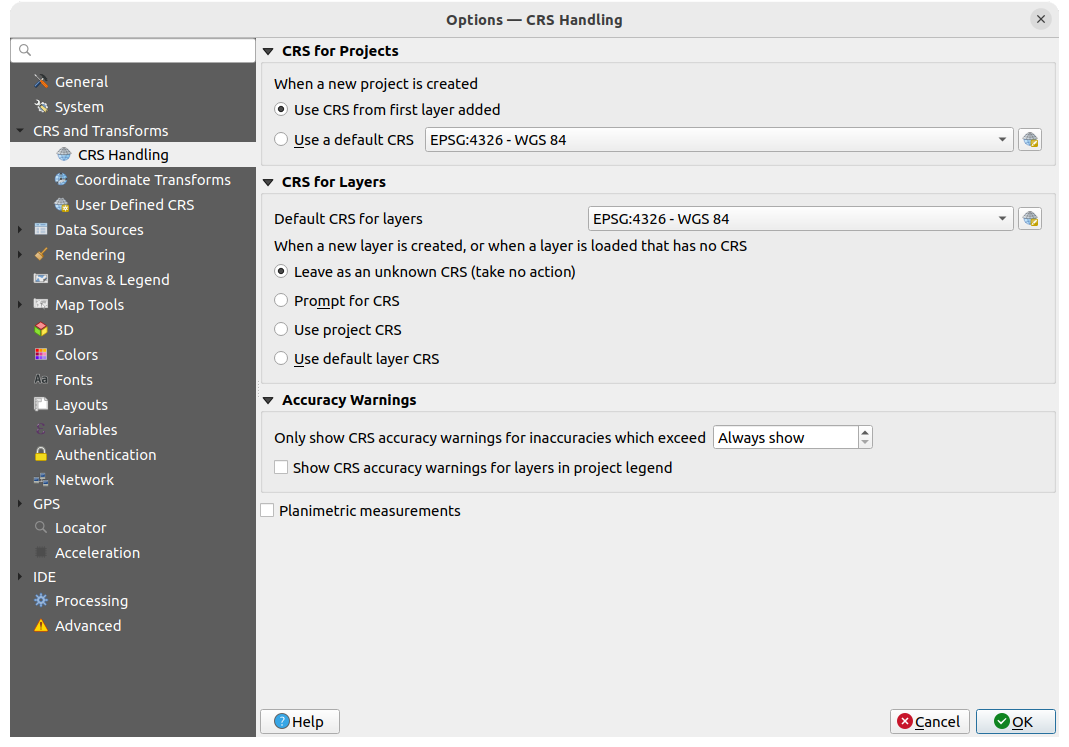
그림 10.1 QGIS 옵션 대화창의 CRS 탭
CRS for layers 그룹에 있는 when a new layer is created, or when a layer is loaded that has no CRS 에서 불러온 레이어가 좌표계 정보를 가지고 있지 않을 경우 어떻게 반응할지 설정하십시오. 다음 옵션 가운데 하나를 선택할 수 있습니다:
 Leave as unknown CRS (take no action): 좌표계 정보가 없는 레이어를 불러왔을 때 좌표계를 선택하라고 물어보지 않고, 다음에 선택하도록 미룰 것입니다. 한번에 많은 레이어들을 불러올 때 편리합니다. Layers 패널에서 좌표계가 없는 레이어는 옆의
Leave as unknown CRS (take no action): 좌표계 정보가 없는 레이어를 불러왔을 때 좌표계를 선택하라고 물어보지 않고, 다음에 선택하도록 미룰 것입니다. 한번에 많은 레이어들을 불러올 때 편리합니다. Layers 패널에서 좌표계가 없는 레이어는 옆의  아이콘으로 식별할 수 있습니다. 이들은 비참조(un-referenced)되어, 레이어의 좌표를 지구와는 관계없는 순수한 수치로 취급할 것입니다. 즉 프로젝트가 좌표계를 갖지 않도록 설정 했을 때의 모든 레이어처럼 취급될 것입니다.
아이콘으로 식별할 수 있습니다. 이들은 비참조(un-referenced)되어, 레이어의 좌표를 지구와는 관계없는 순수한 수치로 취급할 것입니다. 즉 프로젝트가 좌표계를 갖지 않도록 설정 했을 때의 모든 레이어처럼 취급될 것입니다. Prompt for CRS: 사용자에게 좌표계를 직접 선택하도록 요청할 것입니다. 정확하게 선택하는 것이 중요합니다. 잘못 선택하면 지표면 상의 잘못된 위치에 사용자 레이어를 배치할 것이기 때문이죠! 첨부된 메타데이터가 레이어의 정확한 좌표계를 설명할 때도 있고, 정확한 좌표계를 결정하기 위해 데이터의 원저자와 연락해야 할 경우도 있습니다.
Prompt for CRS: 사용자에게 좌표계를 직접 선택하도록 요청할 것입니다. 정확하게 선택하는 것이 중요합니다. 잘못 선택하면 지표면 상의 잘못된 위치에 사용자 레이어를 배치할 것이기 때문이죠! 첨부된 메타데이터가 레이어의 정확한 좌표계를 설명할 때도 있고, 정확한 좌표계를 결정하기 위해 데이터의 원저자와 연락해야 할 경우도 있습니다. Use default layer CRS: 위에 있는 콤보박스에 설정된 Default CRS for layers 대로 기본 레이어 좌표계를 사용합니다.
Use default layer CRS: 위에 있는 콤보박스에 설정된 Default CRS for layers 대로 기본 레이어 좌표계를 사용합니다.
팁
좌표계를 가지고 있지 않거나 잘못된 좌표계를 가지고 있는 레이어 여러 개에 동일한 좌표계를 한번에 할당하려면:
Layers 패널에서 레이어를 선택합니다.
Ctrl+Shift+C 키를 동시에 입력합니다. 선택된 레이어 가운데 하나를 오른쪽 클릭하거나 메뉴를 선택해도 됩니다.
사용할 올바른 좌표계를 찾아 선택합니다.
OK 를 클릭하십시오. 레이어 속성 대화창의 Source 탭에서 정확히 설정됐는지 확인할 수 있습니다.
이 설정에서 좌표계를 변경하는 것은 기저 데이터소스를 전혀 변경시키지 않는다는 사실을 기억하십시오. 그보다는 QGIS가 현재 QGIS 프로젝트에서 레이어가 가지고 있는 원시(raw) 좌표를 해석하는 방법을 변경할 뿐입니다.
10.3. 프로젝트 좌표계
QGIS의 모든 프로젝트도 좌표계와 관련돼 있습니다. 프로젝트 좌표계는 사용자의 QGIS 맵 캔버스 내에서 데이터의 기저 원시 좌표를 렌더링된 평면 맵으로 어떻게 투영할지 결정합니다.
QGIS는 래스터와 벡터 데이터의 “실시간(on-the-fly)” 좌표계 변환을 지원합니다. 즉 사용자 프로젝트에 있는 어떤 맵 레이어의 기저 좌표계와도 상관 없이, 사용자 프로젝트 용으로 정의된 일반 좌표계로 자동적으로 변환될 것이라는 뜻입니다. 겉으로 드러나지는 않지만, QGIS는 사용자 프로젝트가 담고 있는 모든 레이어를 프로젝트의 좌표계로 그대로 재투영해서, 레이어들이 각각 서로 정확한 위치로 렌더링될 것입니다!
사용자의 QGIS 프로젝트 용 좌표계를 적절히 선택하는 일은 중요합니다. 적절하지 않은 좌표계를 선택하면 사용자 맵이 일그러져 보일 수도 있고, 실재 세계의 상대적 크기와 피처의 위치를 제대로 반영하지 못할 수도 있습니다. 상대적으로 작은 지리적 면적을 작업한다면, 특정 국가 또는 행정구역 내에서 사용되는 몇몇 표준 좌표계가 있는 것이 보통입니다. 사용자가 맵핑하고 있는 지역에서 어떤 좌표계가 적절한지 또는 표준인지 조사하는 일이 중요합니다. 그 다음 사용자의 QGIS 프로젝트가 그런 표준을 따르도록 하십시오.
QGIS는 기본적으로 새 프로젝트를 시작할 때 전체 수준 기본 투영체를 사용합니다. 전체 수준 기본 좌표계는 (“WGS 84”로도 알려진) EPSG:4326 으로, 지구 위도/경도 기반 좌표계입니다. 이 기본 좌표계는  메뉴를 클릭하면 열리는 대화창의 CRS 탭에 있는 CRS for New Projects 설정을 통해 변경할 수 있습니다. (그림 10.1 참조) 프로젝트 좌표계를 새 프로젝트에 처음으로 불러온 레이어의 좌표계에 자동적으로 일치시키도록 설정할 수도 있고, 다른 방법으로는 새로 생성할 프로젝트에 사용할 다른 기본 좌표계를 선택할 수도 있습니다. 이렇게 선택한 좌표계는 이후 새로 시작되는 QGIS 세션이 사용하도록 저장될 것입니다.
메뉴를 클릭하면 열리는 대화창의 CRS 탭에 있는 CRS for New Projects 설정을 통해 변경할 수 있습니다. (그림 10.1 참조) 프로젝트 좌표계를 새 프로젝트에 처음으로 불러온 레이어의 좌표계에 자동적으로 일치시키도록 설정할 수도 있고, 다른 방법으로는 새로 생성할 프로젝트에 사용할 다른 기본 좌표계를 선택할 수도 있습니다. 이렇게 선택한 좌표계는 이후 새로 시작되는 QGIS 세션이 사용하도록 저장될 것입니다.
CRS 탭을 통해서도 대화창의 프로젝트 좌표계를 설정할 수 있습니다. 프로젝트 좌표계는 QGIS 상태 바의 우하단에도 표시될 것입니다.
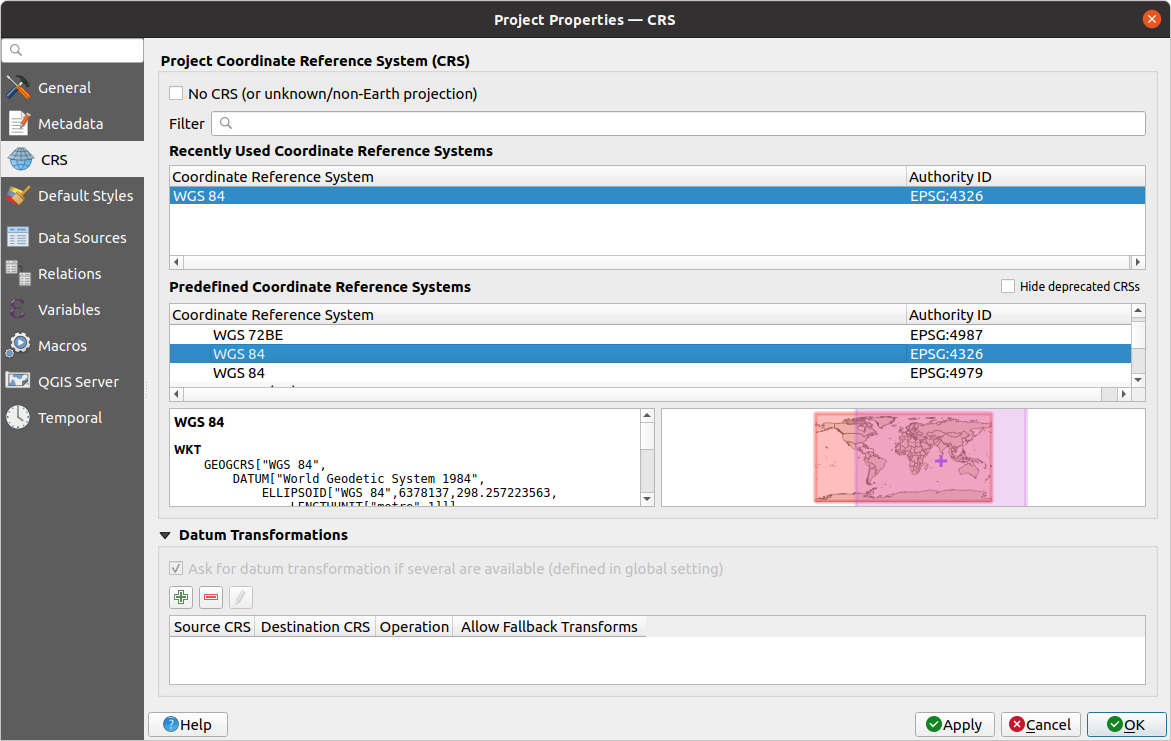
그림 10.2 프로젝트 속성 대화창
다음과 같은 옵션을 사용할 수 있습니다:
 No CRS (or unknown/non-Earth projection): 이 설정을 체크하면 QGIS 내에서 모든 투영체 처리를 비활성화할 것입니다. 즉 모든 레이어 및 맵 좌표를 지표면 상의 위치와는 아무 상관 없는 단순 2차원 데카르트 평면 좌표로 취급할 것입니다. 레이어 좌표계를 (원시 좌표를 기반으로) 추측하거나, 롤 플레잉 게임, 건물 맵핑, 또는 미소(microscopic) 사물 등과 같이 지구와 관련이 없는 목적으로 QGIS를 사용하는 데 이 옵션을 사용할 수 있습니다. 이런 경우에는:
No CRS (or unknown/non-Earth projection): 이 설정을 체크하면 QGIS 내에서 모든 투영체 처리를 비활성화할 것입니다. 즉 모든 레이어 및 맵 좌표를 지표면 상의 위치와는 아무 상관 없는 단순 2차원 데카르트 평면 좌표로 취급할 것입니다. 레이어 좌표계를 (원시 좌표를 기반으로) 추측하거나, 롤 플레잉 게임, 건물 맵핑, 또는 미소(microscopic) 사물 등과 같이 지구와 관련이 없는 목적으로 QGIS를 사용하는 데 이 옵션을 사용할 수 있습니다. 이런 경우에는:레이어를 렌더링하는 동안 어떤 재투영도 이루어지지 않습니다: 피처를 고유의 원시 좌표를 이용해서 그릴 뿐입니다.
타원체를 무시하고
None/Planimetric으로 강제합니다.거리 및 면적 단위와 좌표 표시를 무시하고 “unknown units” 로 강제합니다. 모든 측정은 알 수 없는 맵 단위로 이루어지며, 어떤 변환도 할 수 없습니다.
또는 기존 좌표계에서 지리(geographic), 투영(projected) 또는 사용자 정의(user-defined) 좌표계 가운데 하나를 선택할 수도 있습니다. 사용자가 적절한 좌표계를 선택하는 것을 돕기 위해 지표면 상의 좌표계 범위의 미리보기를 표시합니다. 프로젝트에 추가한 레이어를, 원래 좌표계와 상관없이 중첩시키기 위해, 선택한 좌표계로 실시간(on-the-fly) 재투영합니다. 단위 및 타원체 설정을 사용할 수 있고, 의미가 통하며, 사용자가 설정에 따라 계산을 수행할 수 있습니다.
사용자가 자신의 QGIS 프로젝트를 위한 새 좌표계를 선택할 때마다, 선택한 좌표계와 일치시키기 위해 Project properties 대화창()의 General 탭에서 측정 단위를 자동으로 변경할 것입니다. 예를 들어, 몇몇 좌표계는 자신의 좌표를 미터가 아닌 피트 단위로 정의하기 때문에 사용자의 QGIS 프로젝트를 그런 좌표계 가운데 하나로 설정하면 사용자 프로젝트가 피트 단위를 기본값으로 사용해서 측정하도록 설정할 것입니다.
팁
레이어로부터 프로젝트 좌표계를 설정하기
레이어 좌표계를 사용해서 프로젝트에 좌표계를 할당할 수 있습니다:
Layers 패널에서 선택하고자 하는 좌표계를 오른쪽 클릭하십시오.
Set project CRS from Layer 를 선택하십시오.
프로젝트 좌표계를 레이어 좌표계로 재정의합니다. 그에 맞춰 맵 캔버스 범위, 좌표 표시를 업데이트하고 프로젝트의 모든 레이어를 새 프로젝트 좌표계로 실시간 변환합니다.
10.4. 좌표계 선택기
이 대화창을 이용해 투영체 데이터베이스에서 지원되는 좌표계를 프로젝트 또는 레이어에 할당할 수 있습니다. 대화창에 있는 항목은 다음과 같습니다:
Filter: EPSG 코드, 식별자, 또는 좌표계 이름을 알고 있을 경우, 검색 기능을 이용해서 좌표계를 찾을 수 있습니다. EPSG 코드, 식별자, 또는 이름을 입력해보십시오.
Recently used coordinate reference systems: GIS 작업 시 사용자가 흔히 이용하는 특정 좌표계가 있을 경우, 이 목록에 해당 좌표계들이 표시될 겁니다. 항목들 가운데 하나를 클릭해서 해당 좌표계를 선택해보십시오.
Coordinate reference systems of the world: QGIS가 지원하는 모든 좌표계들의 목록을 보여줍니다. 지리 좌표계, 투영 좌표계 및 사용자 지정 좌표계가 들어 있습니다. 좌표계를 지정하려면, 적절한 노드를 확장해서 좌표계를 선택하십시오. 현재 사용중인 좌표계가 미리 선택돼 있습니다.
PROJ text: PROJ 투영 엔진이 사용하는 좌표계 문자열입니다. 이 텍스트는 읽기 전용으로, 정보 제공 용도로 표시됩니다.
좌표계 선택기는 선택한 좌표계를 유효하게 사용할 수 있는 지리적 지역을 개략적으로 보여주는 미리보기도 표시합니다. 많은 좌표계는 작은 지리적 지역에서만 사용하도록 설계되어 있어서, 해당 좌표계가 사용되도록 설계된 지역에서만 사용해야 합니다. 미리보기 맵은 목록에서 좌표계를 선택할 때마다 사용할 수 있는 지역을 추정해서 표시합니다. 또한, 이 미리보기 맵은 현재 주 맵 캔버스의 범위도 보여줍니다.
10.5. 사용자 정의 좌표계
QGIS에서 사용자가 필요로 하는 좌표계를 찾을 수 없는 경우, 사용자 지정 좌표계를 정의할 수 있습니다. 좌표계를 정의하려면, 메뉴에서  Custom CRS… 를 선택하십시오. 사용자 지정 좌표계는 QGIS 사용자 데이터베이스에 저장됩니다. 이 데이터베이스는 사용자 지정 좌표계 외에도 사용자 공간 북마크 및 다른 사용자 지정 데이터도 저장하고 있습니다.
Custom CRS… 를 선택하십시오. 사용자 지정 좌표계는 QGIS 사용자 데이터베이스에 저장됩니다. 이 데이터베이스는 사용자 지정 좌표계 외에도 사용자 공간 북마크 및 다른 사용자 지정 데이터도 저장하고 있습니다.
QGIS에서 사용자 지정 좌표계를 정의하려면 PROJ 투영 라이브러리를 잘 이해하고 있어야 합니다. 먼저, 제럴드 I. 이븐던(Gerald I. Evenden)이 1990년 작성한 미국지리조사국 오픈 파일 보고서 90-284 “UNIX 환경의 지도 제작 투영 과정 - 사용자 설명서” 를 참조하십시오. (https://pubs.usgs.gov/of/1990/of90-284/ofr90-284.pdf 에서 다운로드할 수 있습니다.)
이 문서는 proj 및 관련 명령 줄 유틸리티의 사용법을 설명하고 있습니다. 이 문서가 설명하는 proj 에 쓰이는 지도 제작 관련 파라미터는 QGIS에서 쓰이는 파라미터와 동일합니다.
Custom Coordinate Reference System Definition 대화창에서 사용자 좌표계를 정의하려면 파라미터 2개만 입력하면 됩니다.
좌표계를 설명하는 이름
PROJ 또는 WKT 문법으로 된 지도 제작 파라미터
새 좌표계를 생성하려면:
좌표계를 설명하는 이름을 입력합니다.
형식을 선택합니다: Proj String 또는 WKT 가운데 선택하십시오.
좌표계의 Parameters 를 추가합니다.
참고
좌표계 정의를 WKT 형식으로 저장할 것을 추천합니다
Proj String및WKT형식 둘 다 지원하긴 하지만, 투영체 정의를 WKT 형식으로 저장할 것을 강력하게 추천하는 바입니다. 따라서 사용할 수 있는 정의가 PROJ 형식으로 되어 있다면, 해당 형식을 선택하고 파라미터를 입력한 다음 WKT 형식으로 바꾸십시오. QGIS가 해당 정의를 WKT 형식으로 변환할 것입니다. 이후 사용자가 저장하면 됩니다.사용자가 정의한 좌표계가 무결한 투영체 정의인지 테스트해보려면 Validate 를 클릭하십시오.
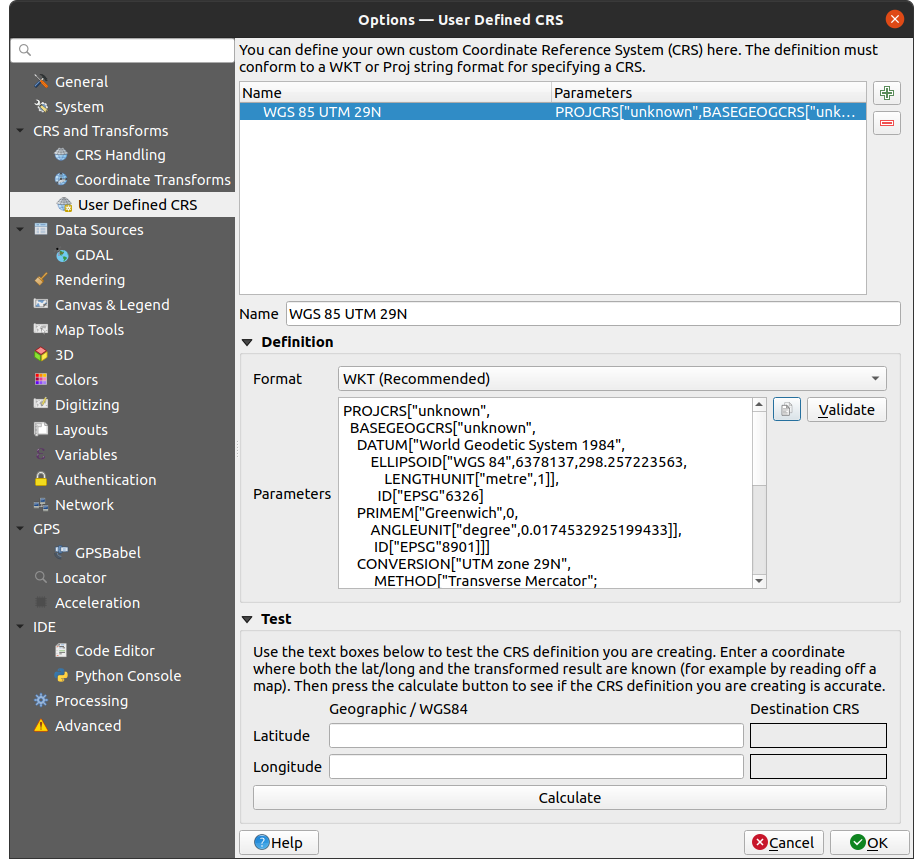
그림 10.3 사용자 지정 좌표계 대화창
사용자 좌표계가 제대로 된 결과를 내놓는지 확인하기 위해 사용자 좌표계 파라미터를 테스트해볼 수 있습니다. North 와 East 란에 사용자가 위치를 알고 있는 WGS 84 위도와 경도 값을 각각 입력하십시오. Calculate 를 클릭한 다음, 그 결과를 사용자 좌표계에서 위치를 알고 있는 값과 비교해보십시오.
10.5.1. QGIS에서 NTv2 변환 통합
QGIS에서 NTv2 변환 파일을 통합하려면 한 가지 단계를 더 거쳐야 합니다:
QGIS가 사용하는
CRS/Proj폴더에 (예를 들어 윈도우 사용자의 경우C:\OSGeo4W64\share\proj폴더에) NTv2 파일(.gsb)을 넣으십시오.대화창의 Custom Coordinate Reference System Definition 부분의 Parameters 란에 있는 PROJ 정의에 nadgrids (
+nadgrids=nameofthefile.gsb)를 추가하십시오.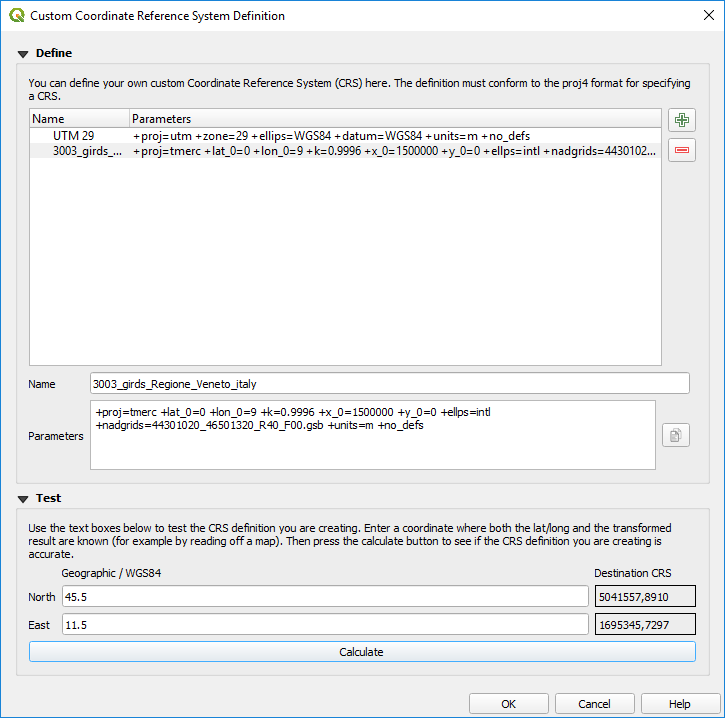
그림 10.4 NTv2 변환 설정하기
10.6. 기준(datum) 변환
QGIS는 기본적으로 ‘실시간(on-the-fly)’ 좌표계 변환을 활성화시켜 놓습니다. 즉 다른 좌표계를 가진 레이어를 사용할 때마다 QGIS는 해당 레이어를 그대로 프로젝트 좌표계로 재투영한다는 뜻입니다. 일부 좌표계의 경우, 여러 가지 방법으로 프로젝트 좌표계로 재투영할 수 있습니다!
QGIS는 기본적으로 사용할 수 있는 변환 방법 가운데 가장 정확한 방법을 사용하려 할 것입니다. 하지만, 그럴 수 없는 경우도 있습니다. 예를 들어 변환할 때마다 추가적인 지원 파일이 필요한 경우가 있겠습니다. 더 정확한 변환 방법이 있지만 현재 사용할 수는 없을 때마다, QGIS는 사용자에게 더 정확한 변환 방법과 사용자 시스템에서 해당 변환을 활성화시키는 방법을 알려주는 경고 메시지를 표시할 것입니다. 일반적으로 이렇게 변환 방법을 활성화시키려면 외부 변환 지원 파일 패키지를 다운로드해서 QGIS의 사용자 프로파일 폴더 아래에 있는 proj 폴더에 압축 해제해야 합니다.
사용자가 원한다면 QGIS가 두 좌표계 사이에서 변환할 수 있는 변환 방법이 두 개 이상일 때마다 알려주고, 사용자 데이터를 사용하는 데 어떤 변환이 가장 적절한지에 대한 정보를 제공해서 올바르게 선택할 수 있도록 도와주게 할 수도 있습니다.
Default datum transformations 그룹 아래에 있는  탭 메뉴에서 이렇게 사용자 지정할 수 있습니다.
탭 메뉴에서 이렇게 사용자 지정할 수 있습니다.
 Ask for datum transformation if several are available 사용: 입력/산출(source/destination) 좌표계 조합에 적절한 기준 변환 방법이 하나 이상 있을 경우, 사용자에게 프로젝트에서 어떤 기준 변환을 사용할지 물어보는 대화창이 자동적으로 열릴 것입니다. 이 대화창에서 변환 방법을 선택했을 때 Make default 체크박스를 체크했다면, 선택 사항을 기억해서 새로 생성하는 모든 QGIS 프로젝트에 자동적으로 적용할 것입니다.
Ask for datum transformation if several are available 사용: 입력/산출(source/destination) 좌표계 조합에 적절한 기준 변환 방법이 하나 이상 있을 경우, 사용자에게 프로젝트에서 어떤 기준 변환을 사용할지 물어보는 대화창이 자동적으로 열릴 것입니다. 이 대화창에서 변환 방법을 선택했을 때 Make default 체크박스를 체크했다면, 선택 사항을 기억해서 새로 생성하는 모든 QGIS 프로젝트에 자동적으로 적용할 것입니다.또는 프로젝트에 레이어를 불러오거나 레이어를 재투영할 때 기본값으로 사용할 적절한 기준 변환 방법 목록을 정의할 수도 있습니다.
 버튼을 클릭해서 Select Datum Transformations 대화창을 연 다음:
버튼을 클릭해서 Select Datum Transformations 대화창을 연 다음:동일한 방법으로 Destination CRS 도 선택합니다.
입력/산출할 수 있는 변환 방법 목록이 테이블에 표시될 것입니다. 행을 클릭하면 적용된 설정에 대한 상세 정보 및 그에 대응하는 변환의 정확도 및 사용 범위(area of use)를 보여줍니다.
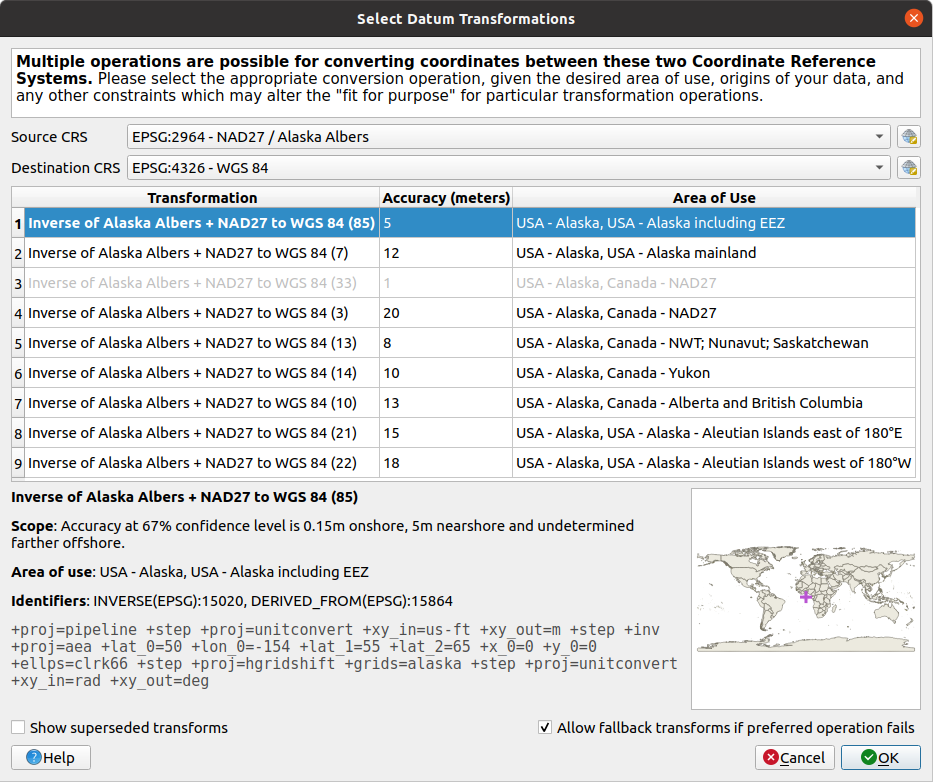
그림 10.5 선호하는 기본 기준 변환을 선택하기
사용자 시스템 상에서 변환을 사용할 수 없을 수도 있습니다. 이럴 경우, 해당 변환이 목록에서 사라지지는 않지만 (회색으로 표시되어) 사용자가 필수 변환 지원 패키지를 설치하기 전에는 선택할 수도 없을 것입니다. 일반적으로, 대응하는 그리드를 다운로드해서 설치할 수 있는 버튼이 표시됩니다. 다운로드된 파일은 활성화된 사용자 프로파일 디렉터리의
proj폴더에 저장됩니다.사용자가 선호하는 변환을 찾아 선택하십시오.
 Allow fallback transforms if preferred operation fails: 사용자가 선호하는 변환 방법이 실패할 경우 변환을 되돌릴지 여부를 설정하십시오.
Allow fallback transforms if preferred operation fails: 사용자가 선호하는 변환 방법이 실패할 경우 변환을 되돌릴지 여부를 설정하십시오.OK 를 클릭하십시오.
Default Datum Transformations 에 있는 테이블에 Source CRS 및 Destination CRS 는 물론 변환에 적용된 Operation, 그리고 Allow fallback Transforms 옵션 활성화 여부와 함께 행이 추가됩니다.
QGIS는 이제부터 자동적으로 선택한 기준 변환을 이 두 좌표계 사이를 변환하는 데 사용합니다. 사용자가 목록에서 해당 변환을 제거(
 )하거나 목록에 있는 항목을 변경(
)하거나 목록에 있는 항목을 변경( )하기 전까지는 말이죠.
)하기 전까지는 말이죠.
이 시스템 상에서 생성된 모든 새 QGIS 프로젝트가  탭에서 설정한 기준 변환을 상속할 것입니다. 또한 특정 프로젝트는 Project properties 대화창의 () CRS 탭을 통해 지정한 자신만의 특정 변환 방법 모음을 가질 수도 있습니다. 이 설정은 현재 프로젝트에만 적용됩니다.
탭에서 설정한 기준 변환을 상속할 것입니다. 또한 특정 프로젝트는 Project properties 대화창의 () CRS 탭을 통해 지정한 자신만의 특정 변환 방법 모음을 가질 수도 있습니다. 이 설정은 현재 프로젝트에만 적용됩니다.
